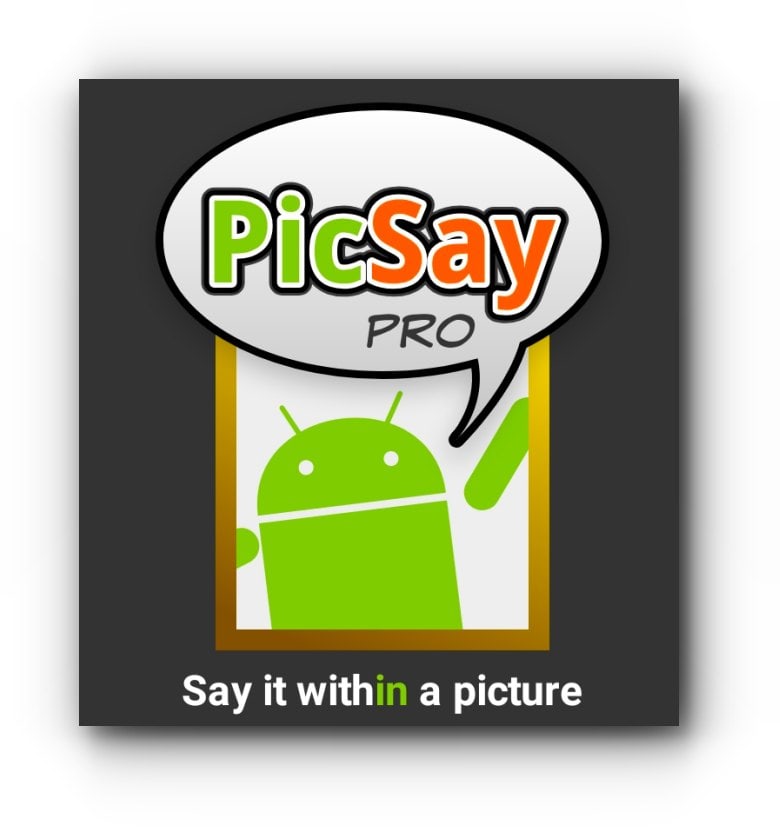Banyak para pelaku usaha yang kurang biasa membranding dirinya, sehingga kurang dikenal oleh orang lain. Hal tersebut dapat diatasi dengan memberi nama dan logo untuk brandnya agar lebih mudah diingat dan melekat diingatan. Membuat logo pun tidak jarang yang meminta bantuan orang lain, padahal dapat dilakukan dengan mudah dan tanpa aplikasi yang rumit. Tutorial aplikasi Picsay ini dapat memberikan anda rekomendasi, yuk intip ulasannya di bawah ini!
Tutorial Membuat Logo dan Wallpaper Melalui Picsay
1. Membuat Logo Melalui Picsay
Langkah pertama tentu saja memastikan aplikasi edit foto ini telah terinstall di ponsel anda. Lalu bukalah aplikasi tersebut dan klik Get Picture untuk memilih lembar kerja selanjutnya. Anda harus memilih New Blank Picture untuk mendapatkan lembar kerja yang anda inginkan. Sebelum membuat logo, anda harus mengatur ukuran logo yang diinginkan dan pastikan bahwa background berwarna transparan. Jika sudah diatur, anda cukup menekan pilihan Create.
Baca Juga : 9 Aplikasi Screenshot Android dan PC Terbaik
Langkah selanjutnya, anda harus memilih menu Sticker untuk memulai membuat logo. Pilihlah fitur Basic Shape untuk membuat logo anda sendiri dan pilihlah bentuk dan warna yang sesuai dengan logo yang anda inginkan. Tutorial aplikasi Picsay ini membuat anda dapat berkreasi dengan tulisan atau bentuk lain agar lebih menarik. Selain itu, anda dapat memberi background dengan memilih Insert Picture dan mengaturnya sesuai keinginan. Terakhir blend semuanya agar menyatu.
2. Membuat Wallpaper Shadow Melalui Picsay
Siapkan gambar screenshot wallpaper di gallery anda. Lalu bukalah aplikasi edit ini dan pilihlah Get Picture from Photos. Setelah itu, anda dapat memilih menu Effect dan memilih fitu Paint untuk mulai mengedit. Pilihlah warna yang anda inginkan untuk mewarna lembar kerja tersebut sebelum mengedit wallpaper shadow. Warna yang anda pilih harus sesuai dengan foto yang akan diedit. Setelah proses mewarnai selesai, anda dapat menekan logo centang yang ada di kanan atas.
Setelah itu, masukkan gambar yang akan dijadikan wallpaper dengan menekan pilihan Effect dan Insert Picture. Gambar yang akan diedit dapat dipilih lalu sesuaikan dengan ukuran lembar background, tetapi jangan lupa untuk memberi sisa ruang untuk membuat bayangannya. Anda dapat melanjutkan editing, lalu masukkan gambar yang sama dari tutorial aplikasi Picsay. Atur menjadi mirror dan tarik gambar seolah menjadi bayangan. Terakhir klik Export agar gambar ini tersimpan.
Baca Juga : 6 Aplikasi Kamera Bokeh untuk Pecinta Fotografi
Membuat logo untuk usaha atau suatu perusahaan tidak lagi sulit karena telah tersedia aplikasi edit foto yang menyediakan fitur untuk logo. Anda dapat menginstall Picsay agar lebih hemat karena tidak perlu memesan logo kepada orang lain. Selain itu, membuat wallpaper dengan foto yang memiliki bayangan juga tidak sulit karena tutorialnya sangat mudah untuk diikuti dan diterapkan. Aplikasi ini dapat diunduh melalui play store, selamat berkreasi!